Affinity Photo har en fremragende funktionalitet, der giver dig mulighed for at optimere billeder ved hjælp af den såkaldte Develop Persona. Dette miljø er ikke kun begrænset til RAW-billeder, men kan også effektivt anvendes til JPEG eller andre formater. Hvis du vil tilpasse og optimere dit billede yderligere, vil du i denne vejledning finde ud af, hvordan du målrettet kan bruge de forskellige værktøjer i Develop Persona.
Vigtigste indsigter
Develop Persona tilbyder en række tilpasningsindstillinger, herunder eksponering, kontrast, hvidbalance samt skygge- og lysjusteringer. Arbejdet i dette miljø er destruktivt, derfor er det tilrådeligt at bruge en kopi af baggrundslaget. Brugen af skyderne giver dig mulighed for at finjustere dine billeder for at bringe skjulte detaljer frem i lyset og forbedre billede kvaliteten.
Trin-for-trin vejledning
For at optimere dit billede i Develop Persona fra Affinity Photo, begynd først med at oprette en kopi af baggrundslaget. Tryk derfor på Ctrl og J for at duplikere laget, og navngiv det passende, f.eks. “Develop Persona”.
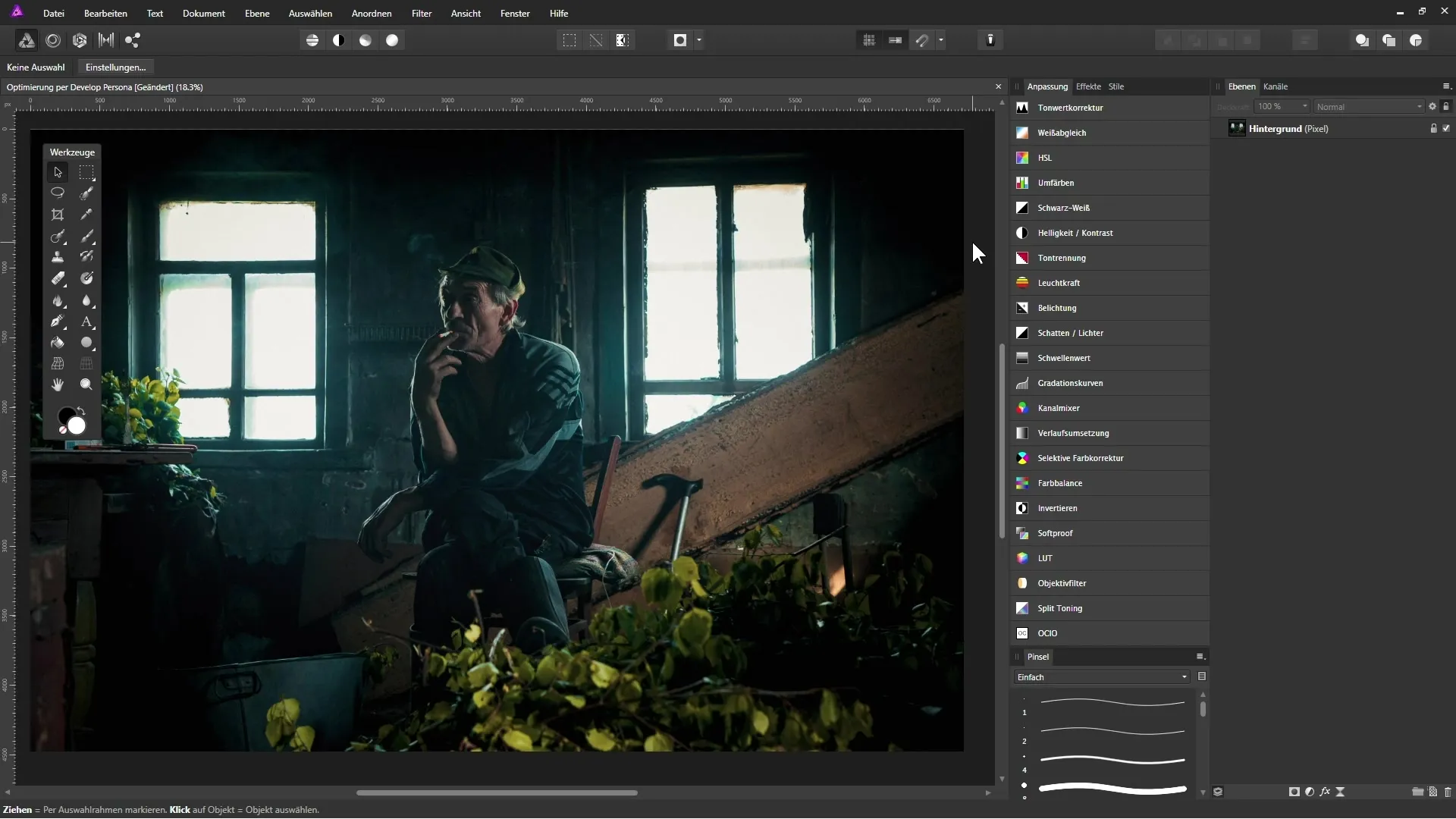
Når du er i arbejdsområdet for Develop Persona, vil du bemærke, at brugerfladen er helt ændret. På højre side finder du forskellige indstillingsmuligheder for at tilpasse dit billede.
I starten kan du justere eksponeringen. Eksperimenter med eksponeringsskriveren for at forme lysstyrken i billedet efter dine præferencer. Det er vigtigt at være forsigtig her, f.eks. ved at øge kontrasten eller klarheden.
Et særligt nyttigt aspekt af Develop Persona er muligheden for at modificere skygger og lys. Vælg for dette formål indstillingen “Skygger og lys”. Ved at flytte skyderen mod højre kan du lysne de mørke områder for at gøre skjulte detaljer synlige.
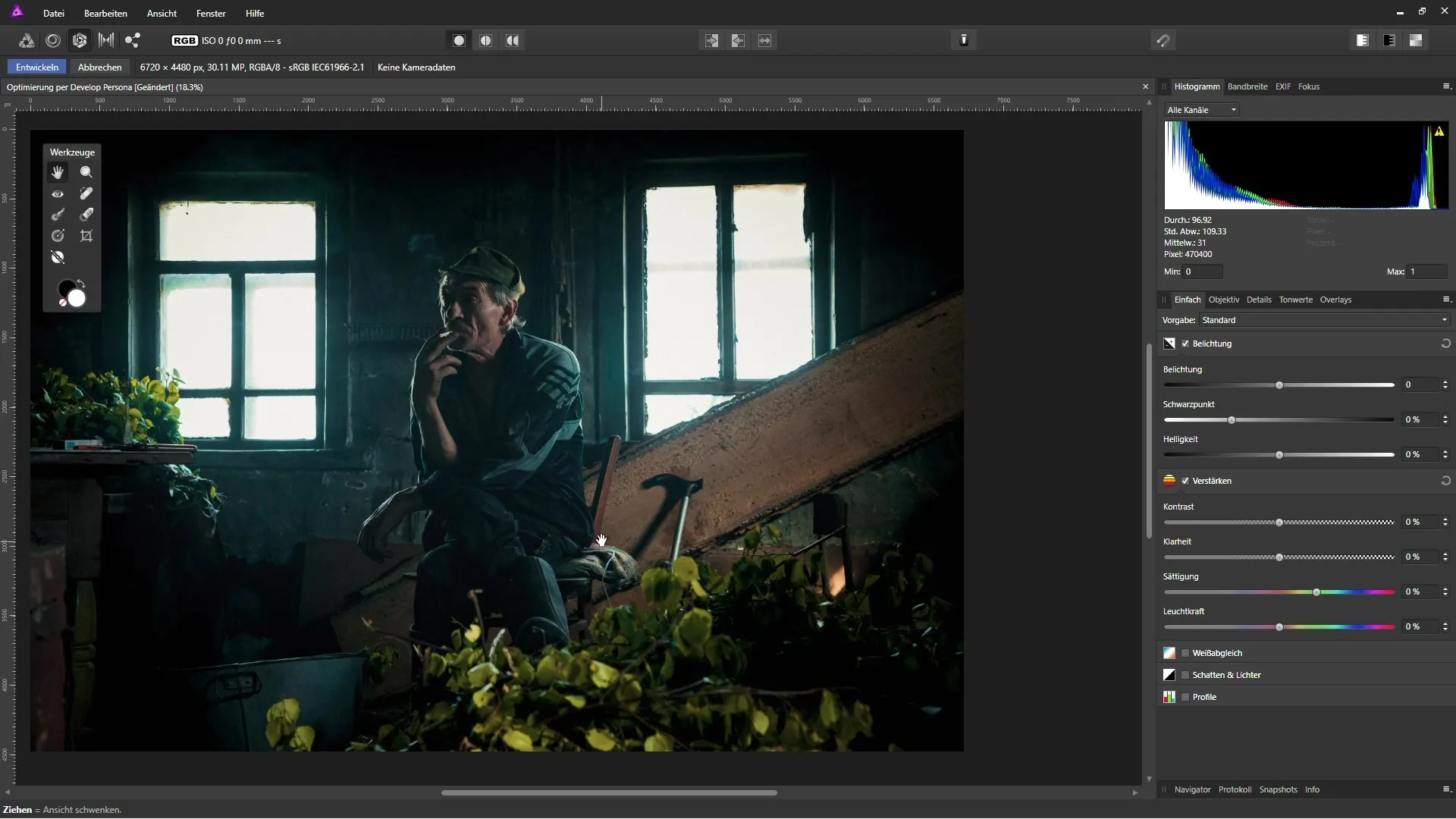
Vær opmærksom på, at overdrevne justeringer kan føre til urealistiske resultater. En moderat stigning på cirka 20 % kan give en fremragende effekt uden at få billedet til at se unaturligt ud.
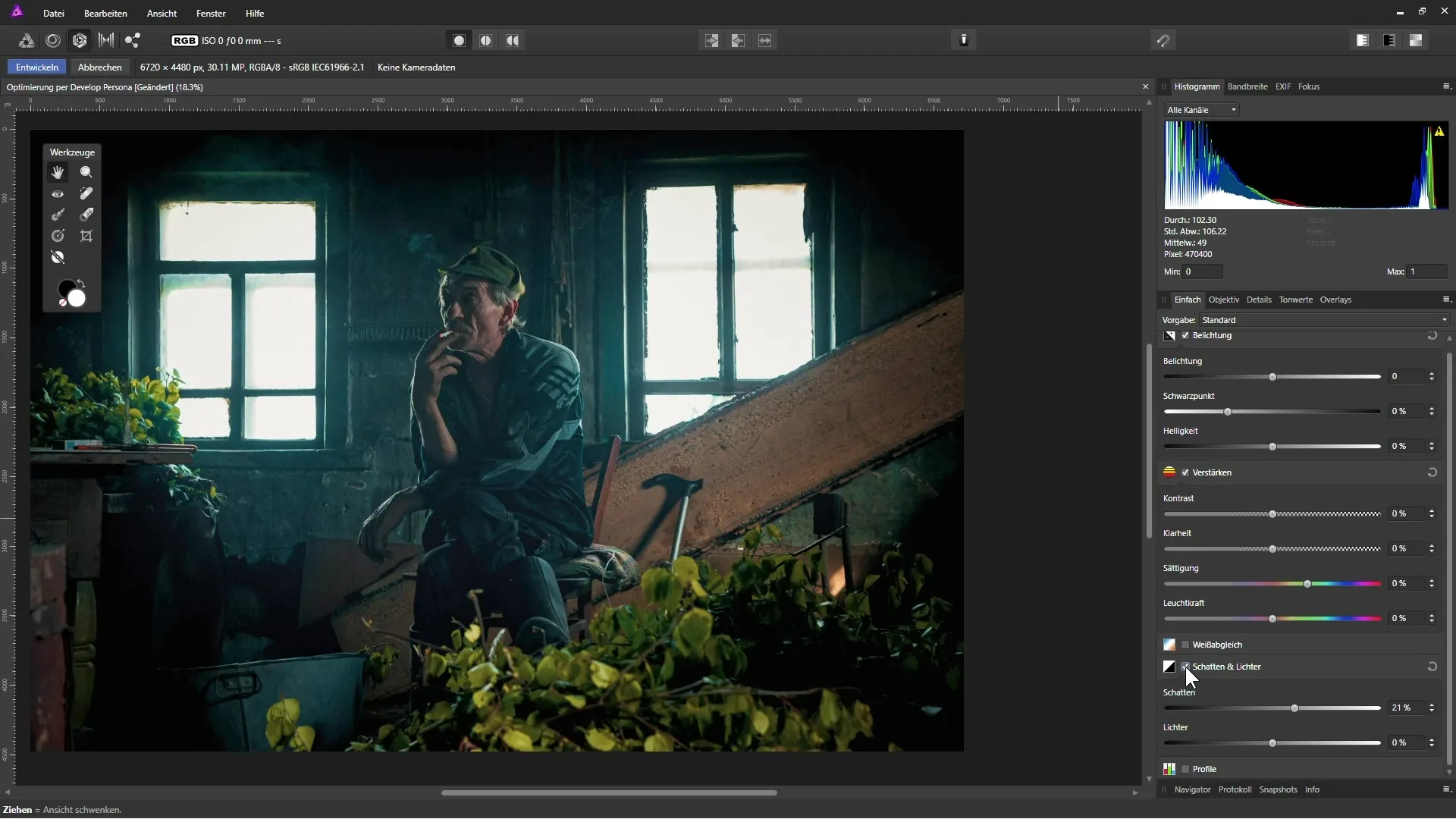
Justering af lysene kan også være vigtig. Her kan du dæmpe lyseffekten for at undgå større kontraster. En værdi på cirka 10 % kan være ideel.
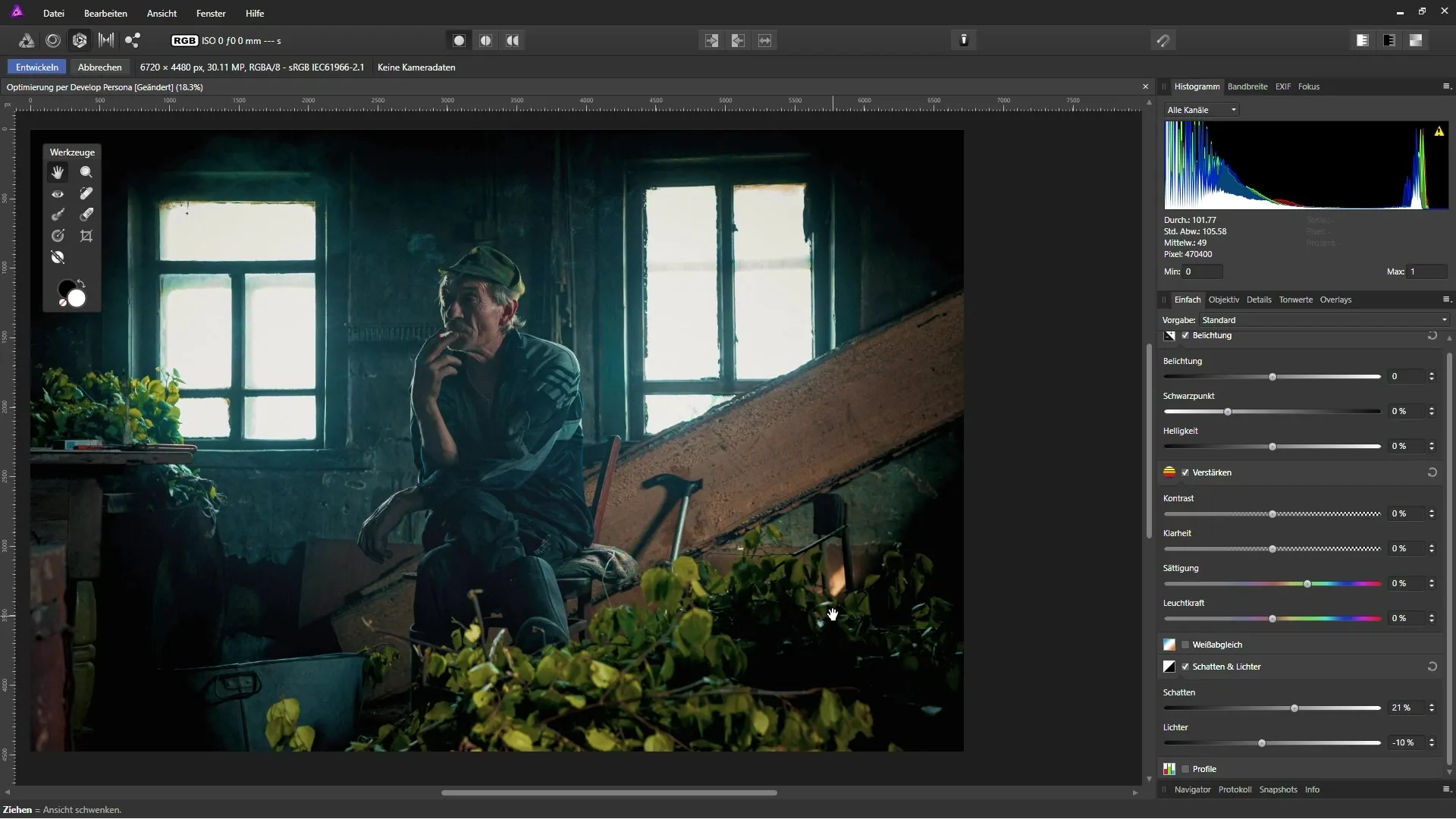
Nu er det tid til at eksperimentere med hvidbalancen. Dette skridt giver dig mulighed for at ændre farvetemperaturen og nuancen i billedet. Hvis du vil gøre billedet koldere, skal du trække temperaturskyderen til venstre og finde den ideelle værdi. Værdier omkring 18-20 % kan passe godt.
For yderligere at forfine detaljerne i billedet, brug indstillingerne til kontrast- og klarhedsjustering. Her kan du hæve klarheden for at fremhæve strukturerne mere. En værdi på cirka 33 % kan være meget gavnlig her.
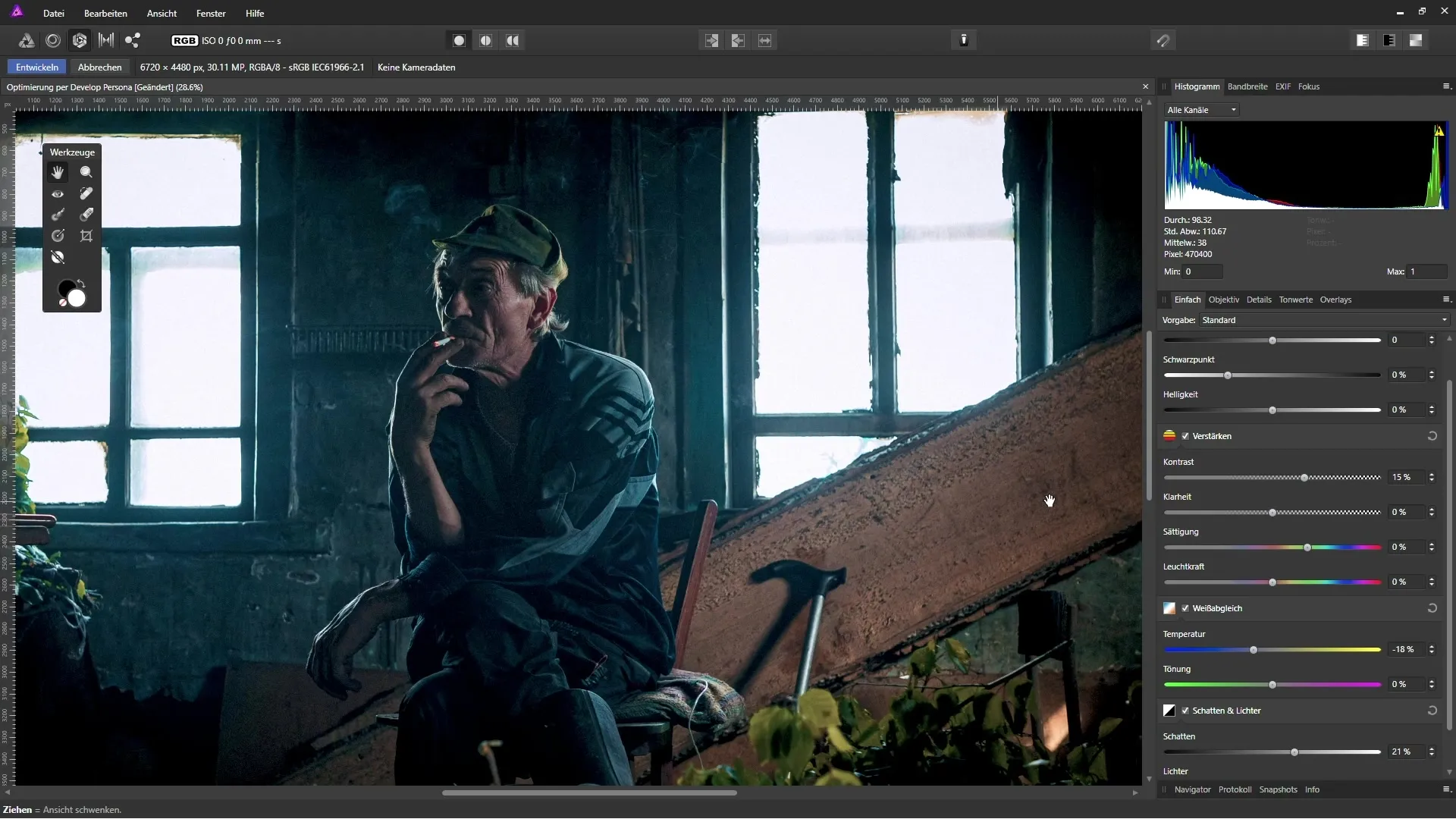
Endelig kan du foretage en lille stigning i mætningen for at gøre billedet mere livligt. En værdi på omkring 3 % er ofte tilstrækkelig til at forbedre billedet uden at gøre det for farverigt.
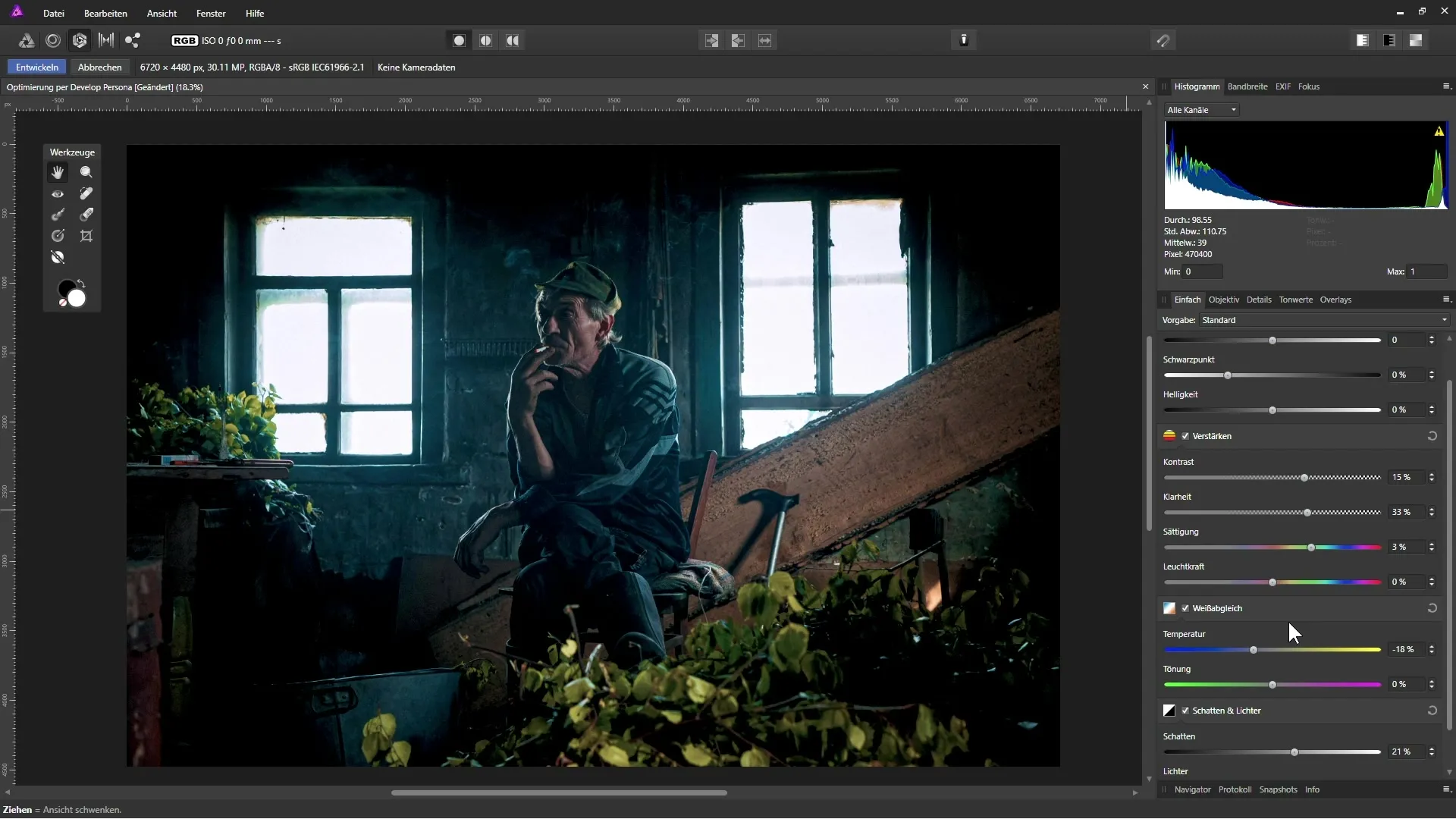
Det er vigtigt at bemærke, at billedet muligvis ser støjende ud, når du ser det tæt på. Derfor er det tilrådeligt at reducere støjen i et separat skridt for at bevare detaljerne.
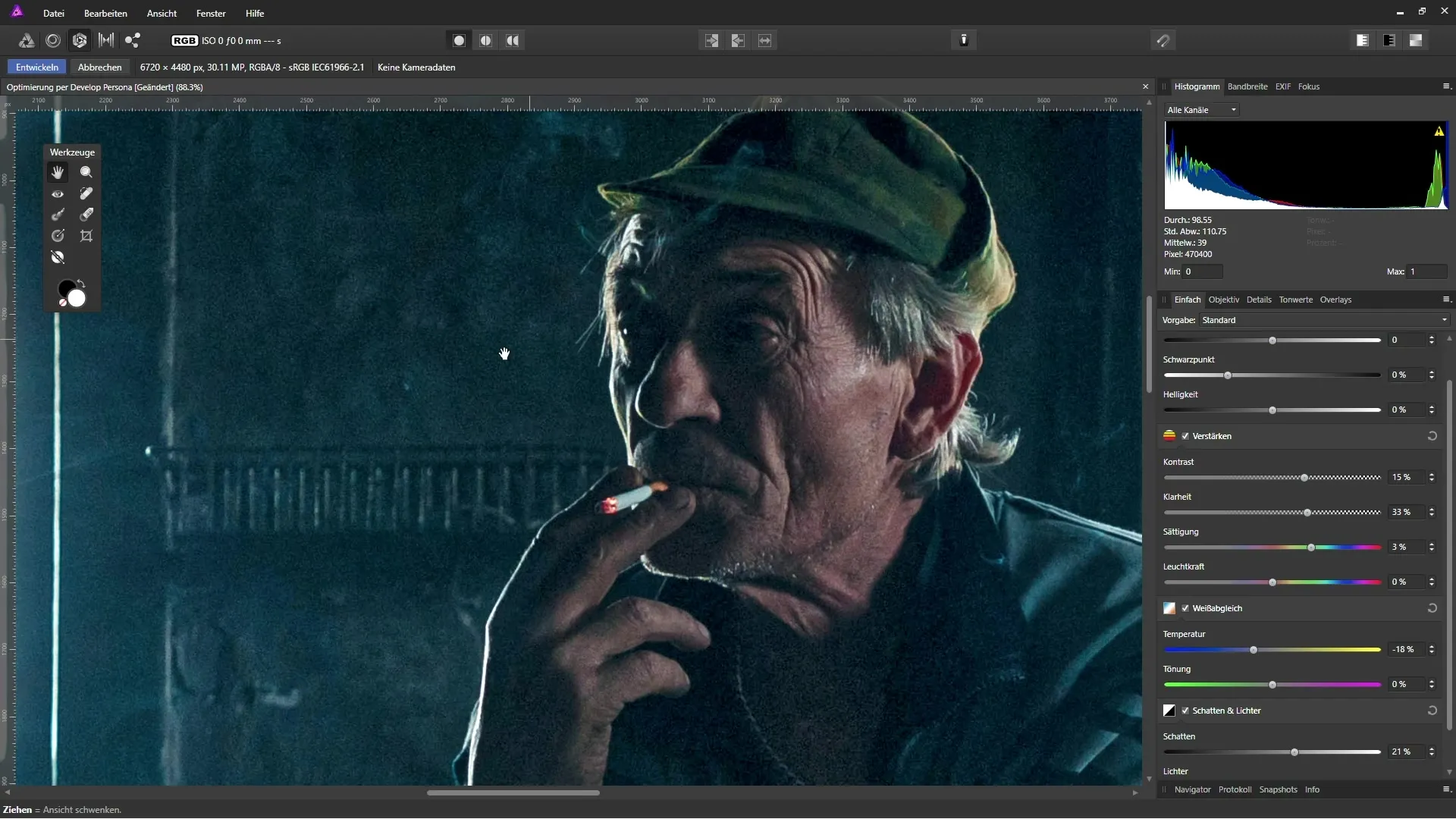
Når du er tilfreds med resultatet, skal du klikke på “udvikle”. Vær opmærksom på, at dette er en destruktiv redigering, hvorfor brugen af en kopi af baggrundslaget er en fordel.
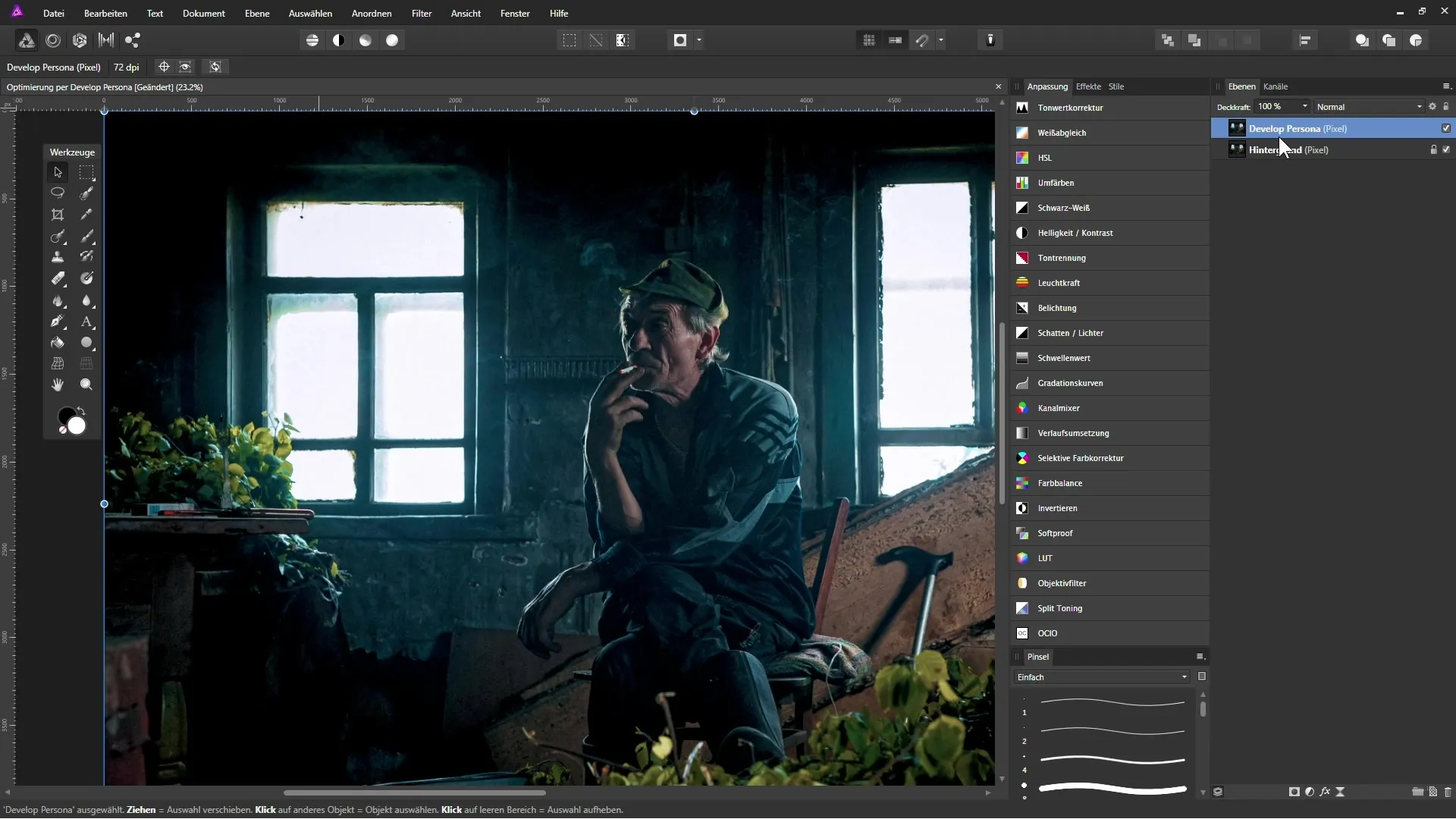
Nu kan du se dine ændringer. Du kan reducere opaciteten af det redigerede lag, hvis du ønsker at justere resultatet.
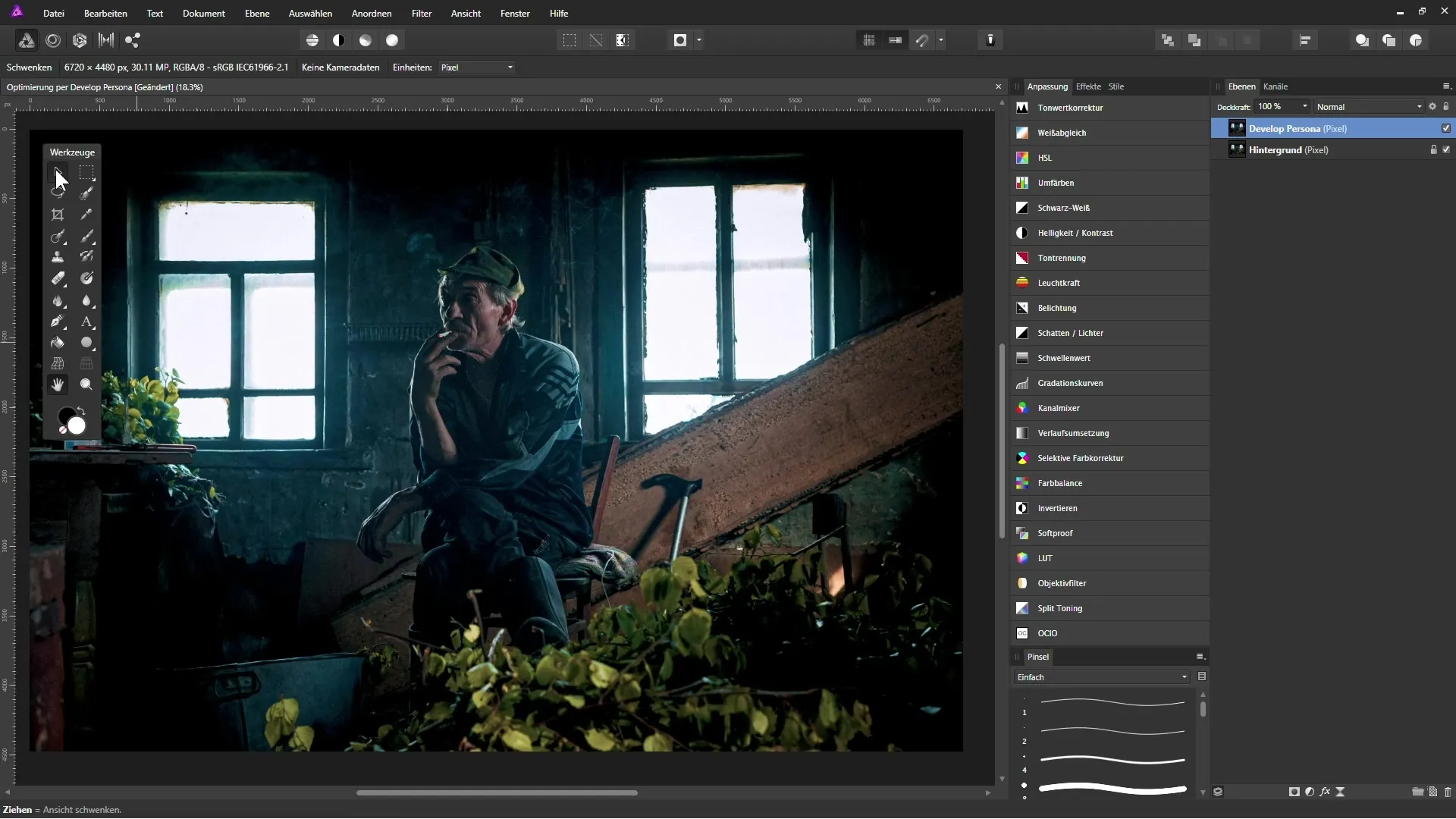
Opsummering – Forbedring af fotos i Affinity Photo: Trin-for-trin vejledning til optimering via Develop Persona
Med denne vejledning har du lært de grundlæggende trin til optimering af dine billeder i Develop Persona for Affinity Photo. Brug af de forskellige tilpasningsmuligheder – fra skygger og lys til hvidbalance og højere kontrast og klarhed – vil hjælpe dig med at forbedre kvaliteten af dine billeder betydeligt.
Ofte stillede spørgsmål
Hvordan kan jeg aktivere Develop Persona i Affinity Photo?Du kan aktivere Develop Persona ved at klikke på det relevante arbejdsområde i den øverste menu.
Hvad betyder destruktivt arbejde i Develop Persona?Det betyder, at alle ændringer anvendes direkte på det valgte lag og ikke kan annulleres uden videre.
Hvordan kan jeg reducere støj i mine billeder?For at reducere støj er det bedre at gøre dette i det normale arbejdsområde i Affinity Photo ved hjælp af lag.
I hvilket format kan jeg bruge Develop Persona?Develop Persona kan bruges til både RAW- og JPEG-billeder.
Hvorfor skal jeg oprette en kopi af baggrundslaget?At bruge en kopi af baggrundslaget betyder, at du kan bevare originalbillederne, så du når som helst kan vende tilbage til en uændret version.


